Když velmi očekávaná verze 1.0 Satisfactory dorazila k našim břehům, chtěli jsme se ponořit a vytvořit naše průmyslová impéria stejně jako ostatní hráči. Někteří však zjistili, že při spuštění nebo uprostřed hry dochází k selhání, což je docela frustrující. Někteří dokonce viděli chybovou zprávu „Neskutečný proces havaroval“, když Satisfactory havaroval.

Pokud jste jedním z průkopníků, kteří se setkávají s pády v Satisfactory na vašem PC, nebojte se, sestavili jsme podrobného průvodce řešením problémů, který pomohl ostatním hráčům s pády na jejich počítačích. Čtěte dále a vyzkoušejte níže uvedené metody, jak opravit selhání v Satisfactory a dostat se zpět do souladu.
Vyzkoušejte tyto opravy, když aplikace Satisfactory na vašem počítači neustále padá
Nemusíte zkoušet všechny následující opravy: jednoduše postupujte dolů v seznamu, dokud nenajdete tu, která vám pomůže vyřešit problém s padáním Satisfactory Keeping na PC za vás.
- Spuštění uspokojivě s DirectX11
- Běží uspokojivě s vyhrazenou grafickou kartou
- Aktualizujte ovladače GPU
- Ověřte integritu herního souboru
- Upravte nastavení grafiky ve hře
- Opravte systémové soubory
1. Spusťte uspokojivý s DirectX11
Prvním důvodem, proč Satisfactory na vašem počítači snadno selhává, je často to, že se váš počítač pokouší spustit hru na DirectX 12 namísto DirectX 11, což je lepší pro starší stroje. Chcete-li zjistit, zda je to váš případ, můžete pro spuštění Satisfactory s DirectX11 provést následující:
- Znovu spusťte Steam.
- V KNIHOVNA , klikněte pravým tlačítkem Vyhovující a vyberte Vlastnosti z rozbalovací nabídky.

- V možnostech spuštění přidejte -dx11 . Poté uložte a zkuste spustit Vyhovující abyste zjistili, zda stále havaruje.
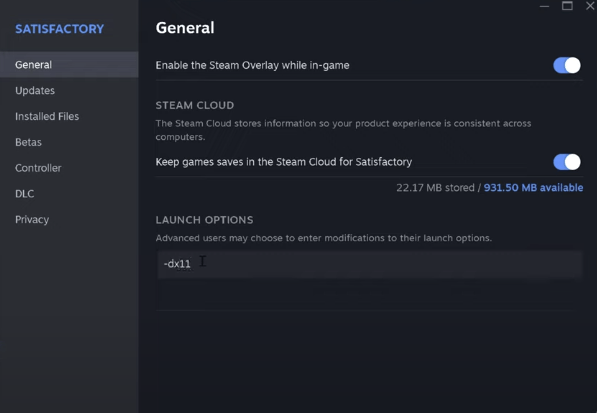
- Pokud problém s pádem u Satisfactory přetrvává, zkuste změnit příkaz na -d3d11 a uvidíme, jestli to pomůže.
Pokud aplikace Satisfactory na vašem počítači stále selhává, přejděte k další opravě.
2. Běžte uspokojivě s vyhrazenou grafickou kartou
Pokud hrajete Satisfactory na svém notebooku, je nezbytné, abyste pro hru vybrali dedikovanou grafickou kartu. Můžete se také ujistit, že nastavení grafiky systému Windows je správně nastaveno. Postup:
- Na klávesnici stiskněte tlačítko Windows klíč a já klíč současně otevřít Nastavení.
- Vybrat Hraní a ujistěte se, že přepínač pro Herní režim je nastaveno na Na . Poté klikněte na Grafika tab.
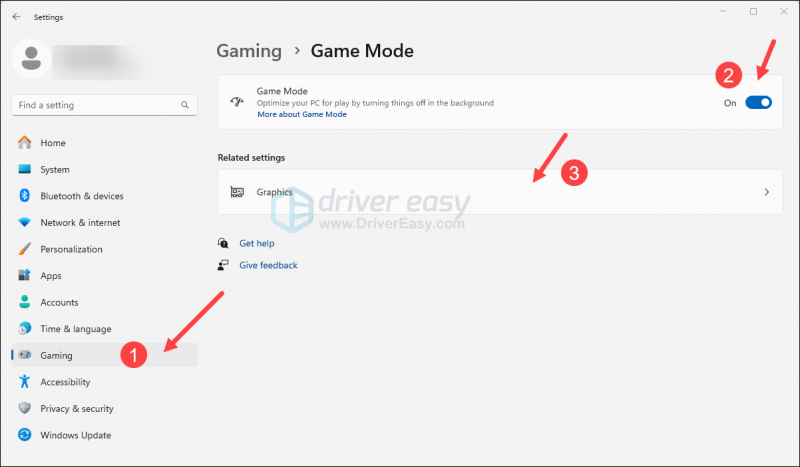
- Vybrat Vyhovující nebo Pára ze seznamu aplikací a vyberte Vysoký výkon .
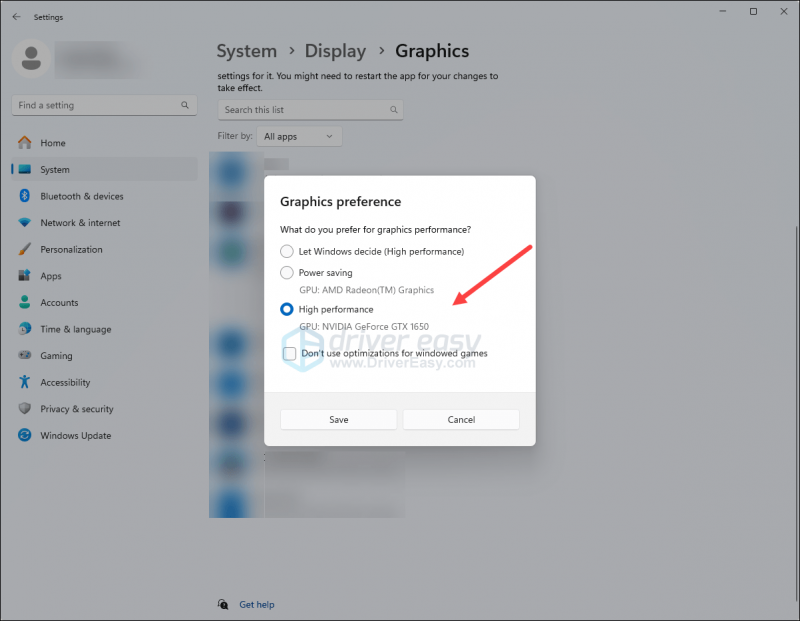
- Pak klikněte Změňte výchozí nastavení grafiky .
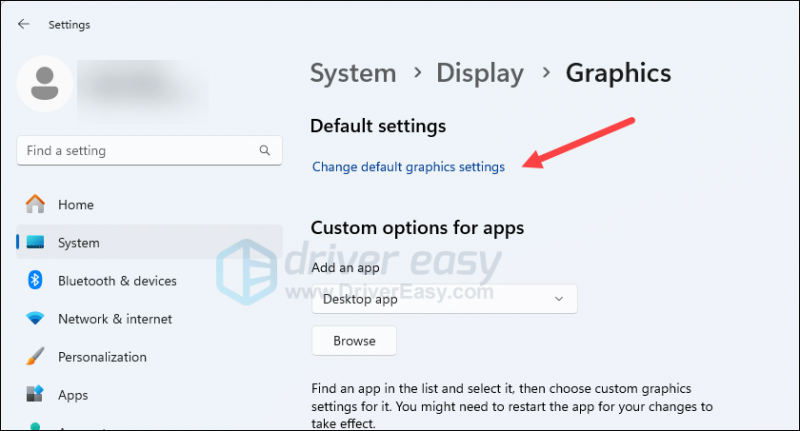
- Ujistěte se, že přepíná pro Hardwarově akcelerované plánování GPU a Optimalizace pro hry v okně jsou oba nastaveny na Na .
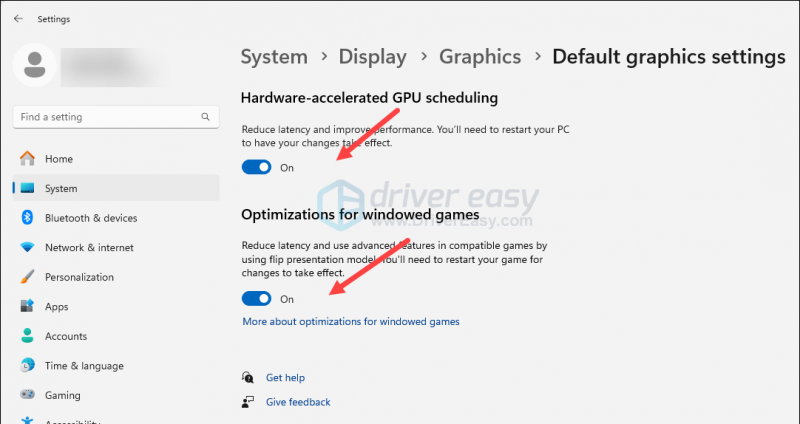
Restartujte Uspokojivé, abyste zjistili, zda stále padá. Pokud problém přetrvává, přejděte k další opravě níže.
3. Aktualizujte ovladače GPU
Zastaralý nebo nesprávný ovladač grafické karty může být také viníkem vašeho problému s padáním Satisfactory na PC, takže pokud výše uvedené dvě metody nepomohou zastavit havárie v Satisfactory, je pravděpodobné, že máte poškozený nebo zastaralý grafický ovladač. Takže byste měli aktualizovat ovladače, abyste zjistili, zda to pomůže.
Pokud nemáte čas, trpělivost nebo dovednosti na ruční aktualizaci ovladače, můžete to udělat automaticky pomocí Snadný ovladač . Driver Easy automaticky rozpozná váš systém a najde pro něj správné ovladače. Nemusíte přesně vědět, na jakém systému váš počítač běží, nemusíte se trápit špatným ovladačem, který byste stahovali, a nemusíte se bát, že při instalaci uděláte chybu. Driver Easy to všechno zvládne.
Ovladače můžete aktualizovat automaticky buď pomocí 7denní bezplatná zkušební verze nebo Pro verze z Driver Easy. Stačí 2 kliknutí a s verzí Pro získáte plnou podporu a 30denní záruku vrácení peněz:
- Stáhnout a nainstalujte Driver Easy.
- Spusťte Driver Easy a klikněte na Skenovat nyní tlačítko. Driver Easy poté prohledá váš počítač a zjistí všechny problémové ovladače.
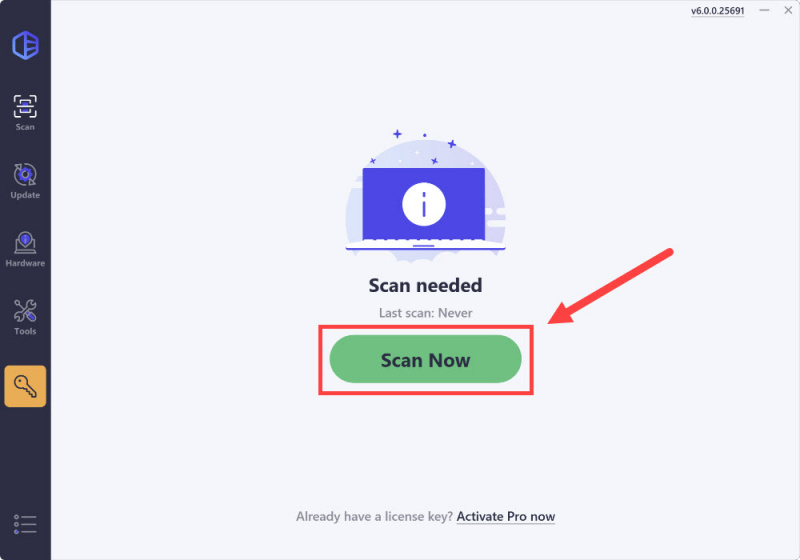
- Klikněte na Aktivovat a aktualizovat vedle označeného zařízení automaticky stáhne a nainstaluje správnou verzi tohoto ovladače.
Nebo klikněte Aktualizovat vše automaticky stáhnout a nainstalovat správnou verzi všech ovladačů, které ve vašem systému chybí nebo jsou zastaralé (Budete potřebovat Pro verze za tímto účelem – když vyberete Aktualizovat vše, zobrazí se výzva k upgradu. Pokud ještě nejste připraveni zakoupit verzi Pro, Driver Easy poskytuje 7denní zkušební verzi zdarma a poskytuje přístup ke všem funkcím Pro, jako je rychlé stahování a snadná instalace. Až po skončení 7denního zkušebního období vám nebudou účtovány žádné poplatky.)
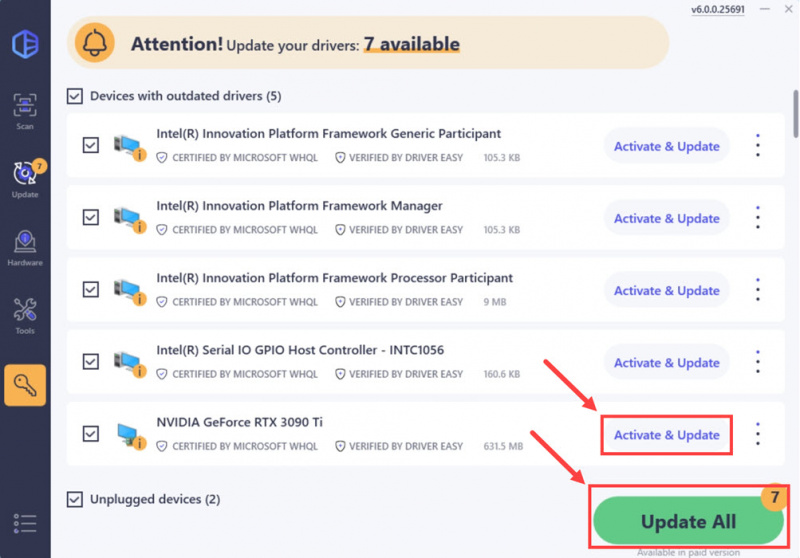
- Po aktualizaci restartujte počítač, aby se projevila.
Pokud aktualizace na správný a nejnovější ovladač grafické karty nepomůže zastavit pády v Satisfactory na vašem PC, přejděte k další opravě níže.
4. Ověřte integritu herního souboru
Poškozené nebo chybějící herní soubory mohou také způsobit selhání aplikace Satisfactory na vašem PC. Namísto instalace hry úplně shora můžete použít funkci ověření herního souboru ve službě Steam a Epic Games Launcher tímto způsobem:
Spouštěč epických her
Chcete-li ověřit soubory hry na Epic Games Launcher:
- Na Epic Game Launcher najděte Satisfactory ve vašem Knihovna . Klikněte ty tři tečky na pravé straně herní čáry a vyberte Spravovat .
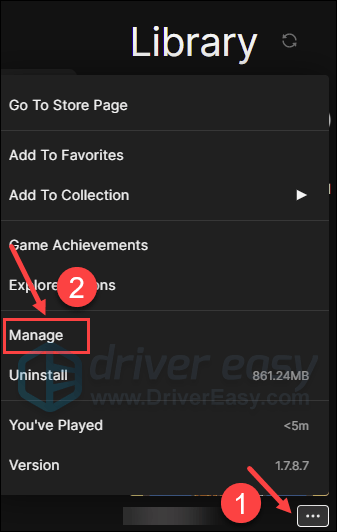
- Klikněte Ověřte pro zahájení ověřování souborů hry.
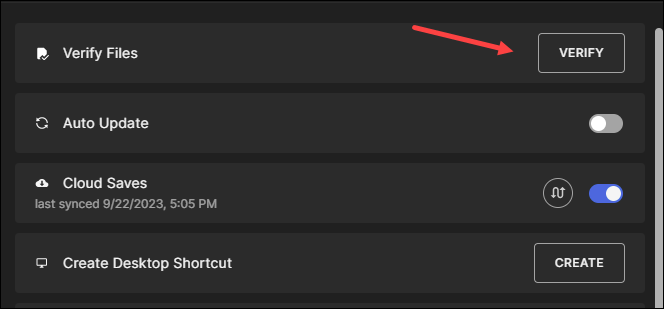
- Počkejte na dokončení ověření. (Ověření všech souborů může chvíli trvat.)
- Po dokončení ověření spusťte znovu Satisfactory, abyste zjistili, zda stále padá.
Pára
- Spusťte Steam.
- V KNIHOVNA , klikněte pravým tlačítkem na Uspokojivé a vyberte Vlastnosti z rozbalovací nabídky.

- Vyberte Nainstalované soubory a klikněte na Ověřená integrita herních souborů tlačítko.
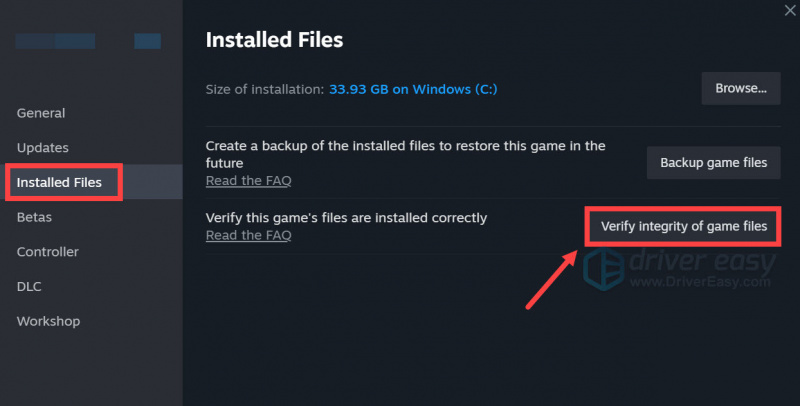
- Steam ověří soubory hry – tento proces může trvat několik minut.
Až budou herní soubory ověřeny a měly by být také aktualizovány na nejnovější verzi, ale Satisfactory na vašem PC stále selhává, přejděte prosím k další metodě níže.
5. Upravte nastavení grafiky ve hře
Podle vývojářů hry je u grafických procesorů AMD Radeon řady 5000 pravděpodobnější, že budou mít vizuální problémy nebo pády s Satisfactory, a můžete upravit nastavení grafiky ve hře, abyste se takovým problémům vyhnuli. Tato nastavení mohou fungovat i s jinými grafickými kartami. Vyzkoušejte je, zda pro vás dělají zázraky:
- Přejděte do rozhraní nastavení hry Možnosti > Video , pokud můžete zakázat metodu upscalingu všichni dohromady, udělejte to. Pokud ne, vyberte jiné možnosti než AMD FSR jako metodu upscalingu.
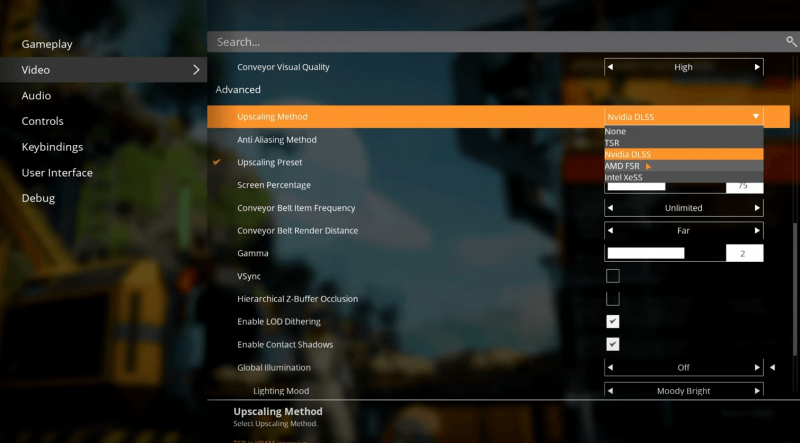
- Přejděte trochu dolů a vypněte VSync ,
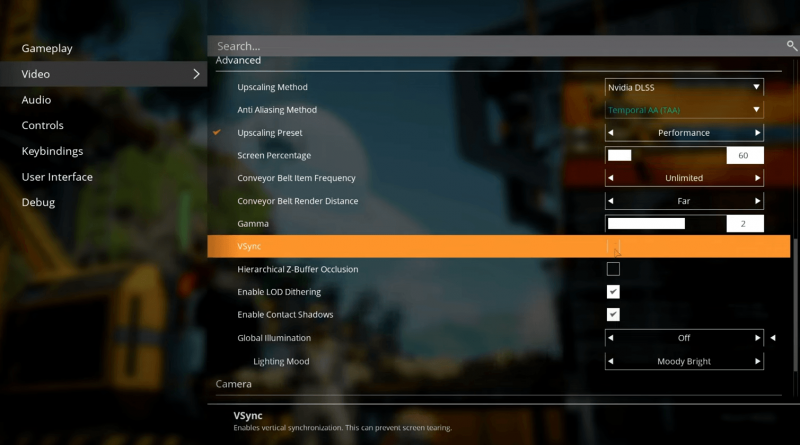
- Klepnutím na tlačítko Použít uložte změny.
Restartujte uspokojivě a zjistěte, zda stále padá na vašem PC. Pokud ano, přejděte k další opravě.
6. Opravte systémové soubory
Pokud se potýkáte s přetrvávajícími problémy s padáním Satisfactory na vašem PC a žádné z předchozích řešení se neosvědčilo, je možné, že jsou na vině vaše poškozené systémové soubory. Chcete-li to napravit, oprava systémových souborů se stává zásadní. V tomto procesu vám může pomoci nástroj Kontrola systémových souborů (SFC). Spuštěním příkazu „sfc /scannow“ můžete zahájit kontrolu, která identifikuje problémy a opraví chybějící nebo poškozené systémové soubory. Je však důležité poznamenat, že nástroj SFC se primárně zaměřuje na skenování velkých souborů a může přehlédnout menší problémy .
V situacích, kdy nástroj SFC zaostává, se doporučuje výkonnější a specializovanější nástroj pro opravu systému Windows. Fortect je automatický opravný nástroj Windows, který vyniká v identifikaci problematických souborů a nahrazení nefunkčních. Komplexním skenováním vašeho PC může Fortect poskytnout komplexnější a efektivnější řešení pro opravu vašeho systému Windows.
- Stáhnout a nainstalujte Fortect.
- Otevřete Fortect. Spustí bezplatnou kontrolu vašeho počítače a poskytne vám podrobnou zprávu o stavu vašeho PC .
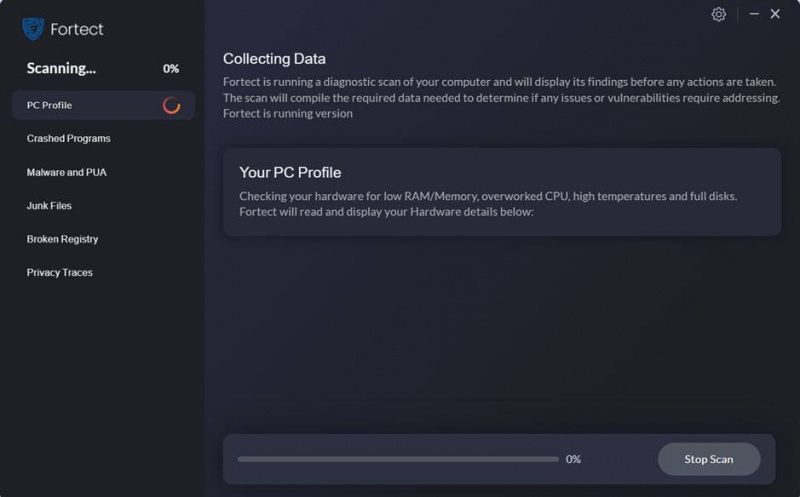
- Po dokončení se zobrazí zpráva se všemi problémy. Chcete-li všechny problémy vyřešit automaticky, klikněte na Spusťte opravu (Budete si muset zakoupit plnou verzi. Dodává se s a 60denní záruka vrácení peněz takže můžete kdykoli vrátit peníze, pokud Fortect váš problém nevyřeší).
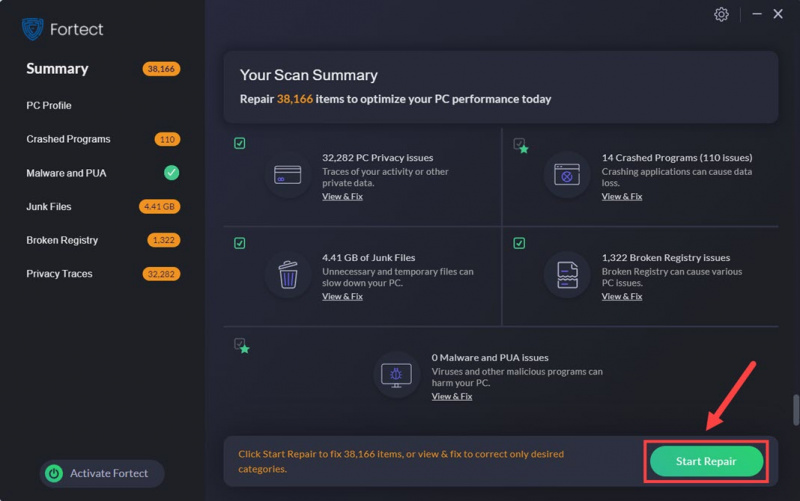
To je vše, jak opravit problém Satisfactory neustále padá na PC. Neváhejte se s námi podělit, pokud máte jiná funkční řešení, která vám pomohou opravit pády v Satisfactory.

![[VYŘEŠENO] Phasmophobia Voice Chat nefunguje 2024](https://letmeknow.ch/img/knowledge-base/21/phasmophobia-voice-chat-not-working-2024.jpg)

![[Opraveno!] Runescape Dragonwilds Fatální chyba havárie](https://letmeknow.ch/img/knowledge-base/38/fixed-runescape-dragonwilds-fatal-error-crashs-1.jpg)
![[VYŘEŠENO] Valheim stále mrzne a koktá na PC](https://letmeknow.ch/img/knowledge/41/valheim-keeps-freezing.png)

